Apa itu Microsoft Math ?
Microsoft Mathematics adalah program pendidikan yang memungkinkan anda untuk memecahkan masalah dalam matematika, aljabar, trigonometri, kalkulus dan berbagai cabang ilmu pengetahuan seperti fisika dan kimia. Produk ini memang sangat membantu kita buat memecahkan masalah perkuliahan kita, karena jujur kalkulus memang dirasa berat buat para mahasiswa khusunya teknik dan microsoft tahu itu.
Microsoft Mathematics adalah program pendidikan yang memungkinkan anda untuk memecahkan masalah dalam matematika, aljabar, trigonometri, kalkulus dan berbagai cabang ilmu pengetahuan seperti fisika dan kimia. Produk ini memang sangat membantu kita buat memecahkan masalah perkuliahan kita, karena jujur kalkulus memang dirasa berat buat para mahasiswa khusunya teknik dan microsoft tahu itu.
Tujuan menggunakan microsoft
mathematics Tujuan dalam pembahasan materi matriks dengan menggunakan
aplikasi Microsoft mathematics di harapkan agar peserta didik dapat
membandingkan proses hasil perhitungan matriks dengan cara manual dan
menggunakan Microsoft mathematics. Untuk merespon motivasi siswa dalam
belajar matematika.
Langkah-Langkah menyelesaikan soal-soal matriks menggunakan software microsoft mathematics.
Soal 1: Penjumlahan Matriks
1. Buka Software Microsoft Math.
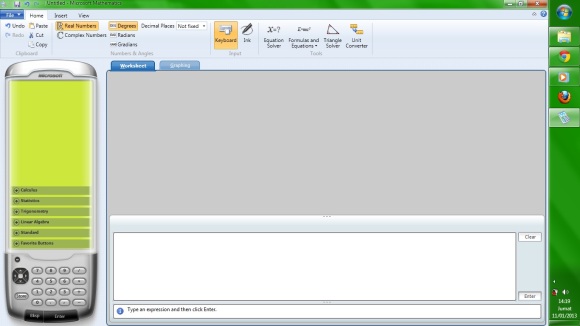
2. Langkah awal, kita klik pada kalkulator microsoft mathematics – Linear Algebra.
3. Klik Insert Matriks untuk menentukan kolom dan baris matriks, lalu ubah Rows menjadi 3 dan Column menjadi 3 pula.
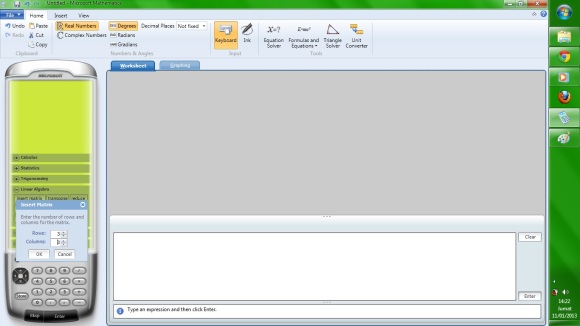
4. Klik ok.
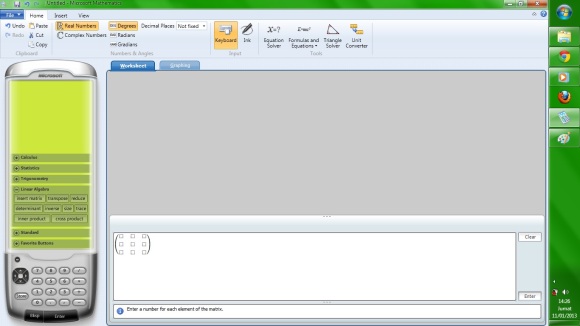
5. Masukkan angka-angka yang ingin di hitung sesuai keinginan pada matriks yang tersedia.
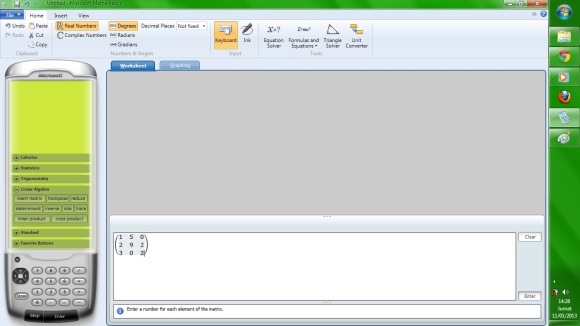
6. Tekan tanda (+) , lalu klik Insert Matrik
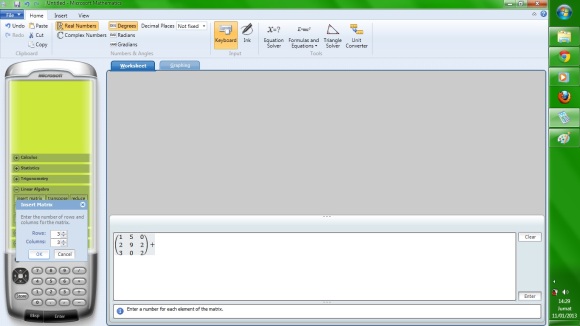
7. Klik ok
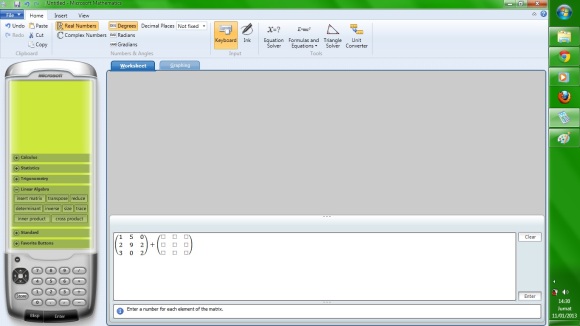
8. Masukkan angka yang ingin di hitung sesuai keinginan.
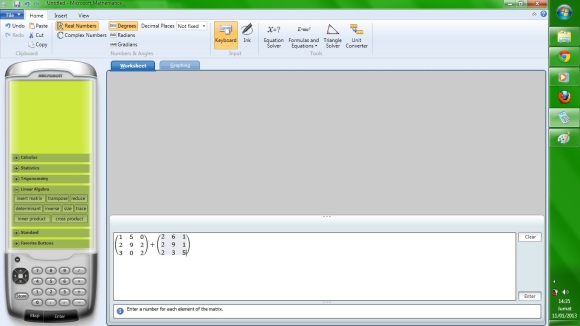
9. Lalu tekan Enter untuk melihat hasilnya
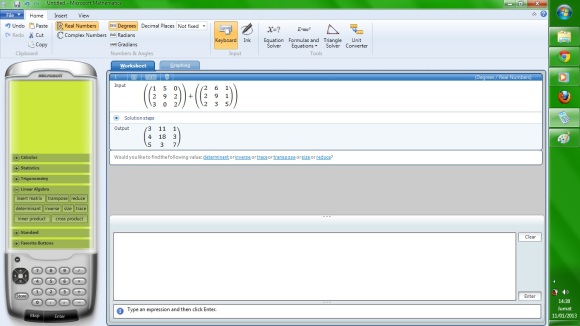
10. Jika ingin mengetahui langkah pengerjaannya, klik solution step. Maka akan tampil seperti gambar dibawah ini.
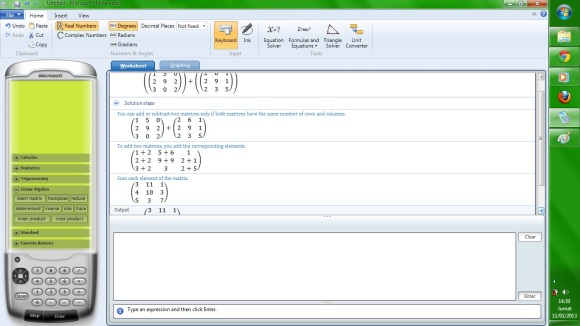
11. Jika ingin mengetahui hasil determinan matriks tersebut, hanya tinggal klik determinant. Dan hasil akan muncul dengan sendirinya.
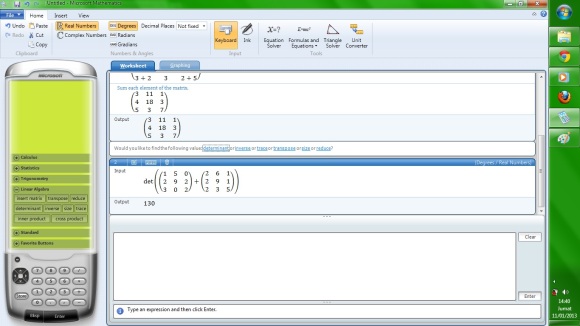
12. Untuk mempermudah dalam mencari nilai inverse, transpose, serta ordo, pada gambar diatas terdapat pilihan untuk mencari hasil yang diingini. Hanya dengan mengklik inverse akan muncul sendiri nilai invers dari matriks tersebut.
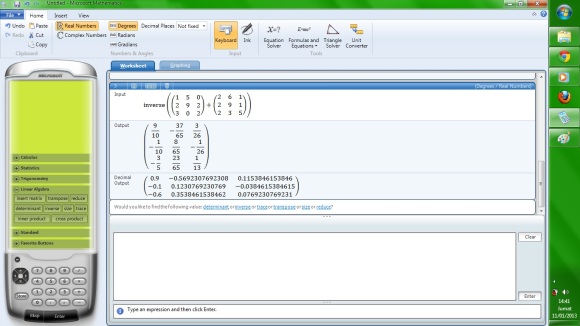
13. Pada gambar di atas terdapat trace (jumlah elemen pada diagonal utama). Klik untuk mengetahui hasilnya.
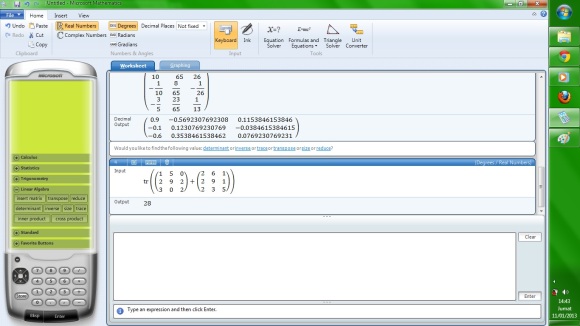
14. Jika ingin melihat hasil transpose dari inverse, klik saja transpose seperti pada gambar di atas.
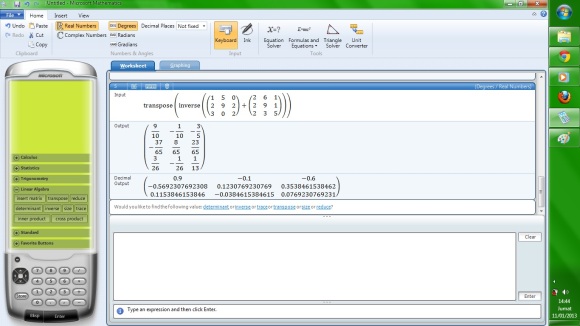
15. Klik size untuk mengetahui berapa ordo penjumlahan matriks tersebut.
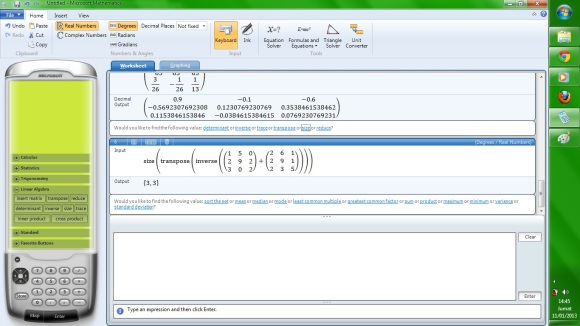
16. Klik Reduce, untuk mengetahui apakah matriks tersebut memiliki reduce.
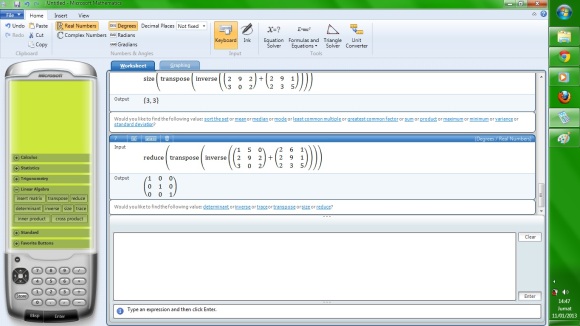
Soal 2: Apa itu Reduce?
1. Buka file baru Microsoft Mathematics dengan mengklik File lalu New
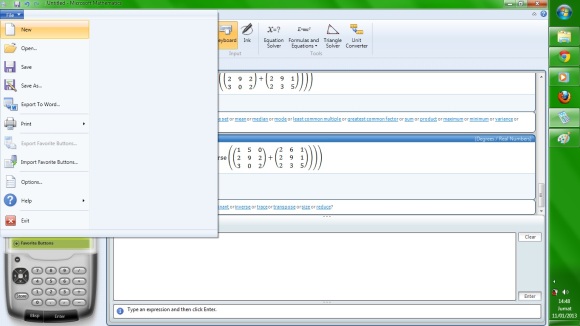
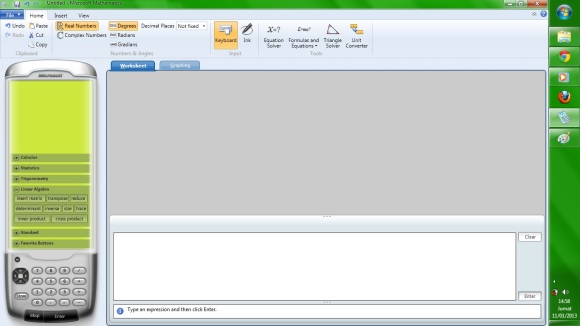
2. Klik Insert Matriks untuk menentukan kolom dan baris matriks, lalu ubah Rows menjadi 2 dan Columnnya menjadi 2 pula.
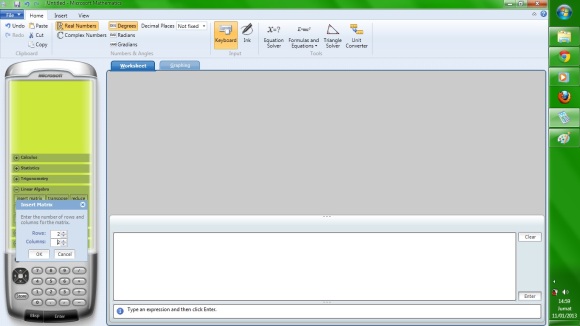
3. Klik ok
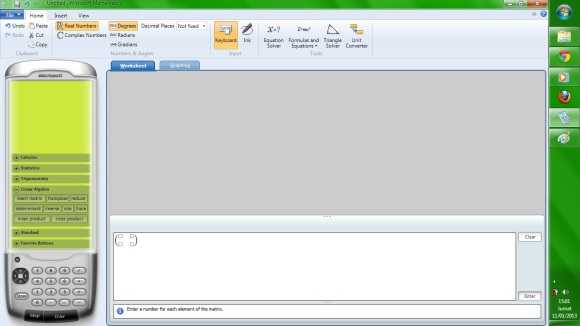
4. Masukkan angka-angka yang ingin dihitung sesuai keinginan pada matriks yang tersedia dan cari determine matriks tersebut dengan mengklik determine.
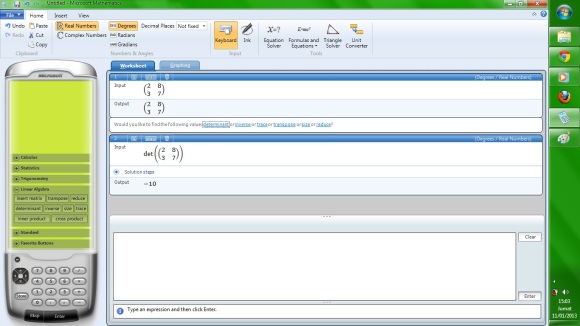
5. Hasilnya determine matriks tersebut adalah -10, lalu klik Reduce.
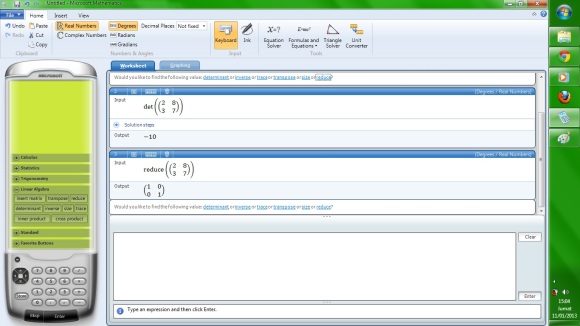
dan hasilnya adalah matriks identitas. Apabila determinannya bukan 0, maka reducenya adalah matriks identitas. Tapi, jika determinantnya 0, maka reducenya bukan matriks identitas.
Soal 3: Perkalian Matriks
1. Buka file baru Microsoft Mathematics dengan mengklik File lalu New.
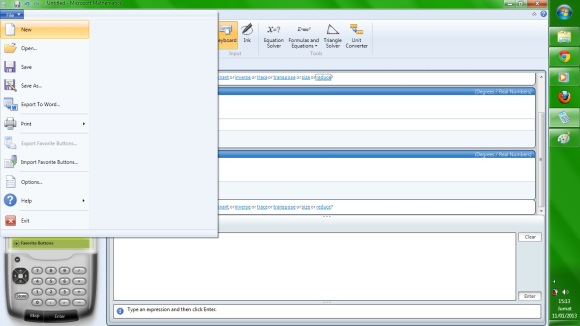
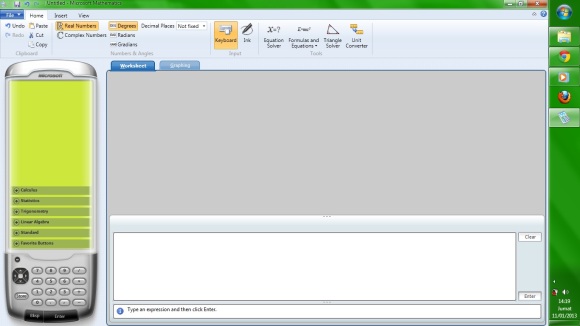
2. Klik Linear Algebra.
3. Klik Insert Matriks, lalu ubah Rows menjadi 4 dan Columnnya menjadi 4 pula.
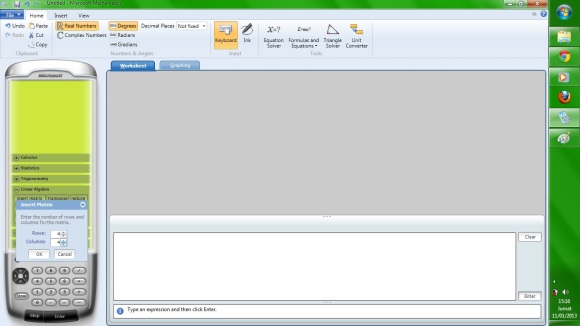
4. Klik ok.
.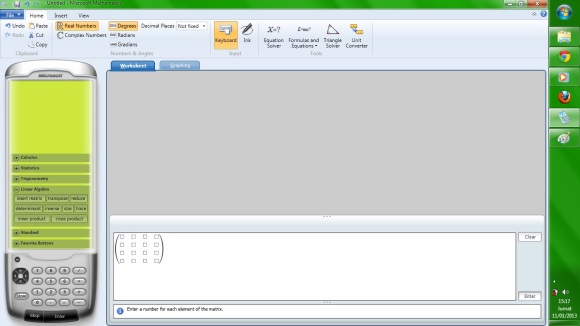
5. Masukkan angka yang ingin di kalikan pada kolom matriks yang tersedia.
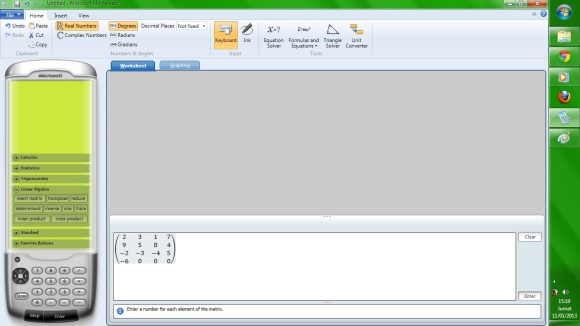
6. Tekan shift lalu 8.
7. Klik Insert Matriks lalu ubah Rows menjadi dan Column menjadi 2.
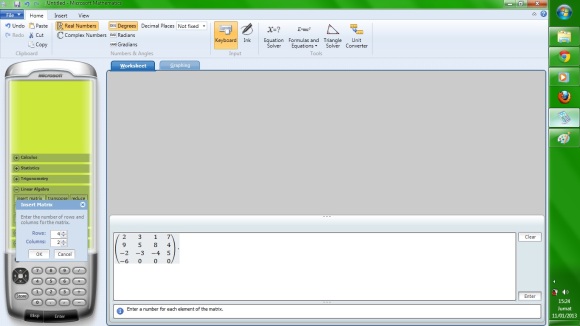
8. Klik ok.
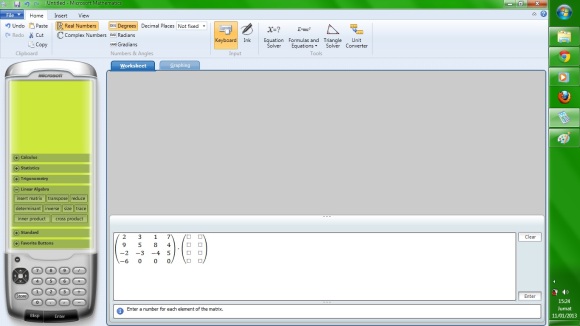
9. Masukan Angka yang ingin dihitung pada matriks yang tersedia.
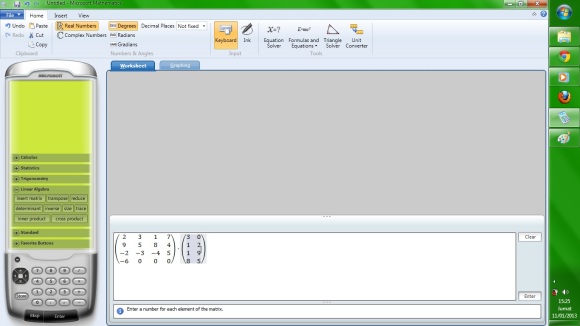
10. Tekan Enter untuk melihat hasil perkalian matriks tersebut.
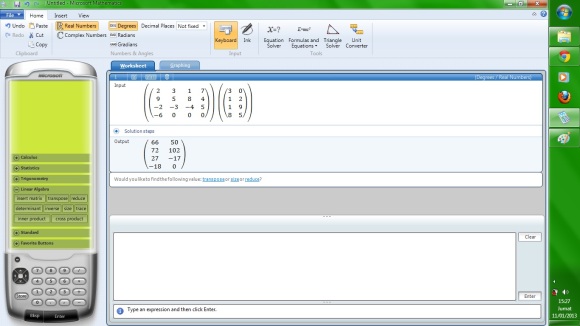
11. Klik Solution Step untuk melihat langkah-langkah perhitungan perkalian matriks.
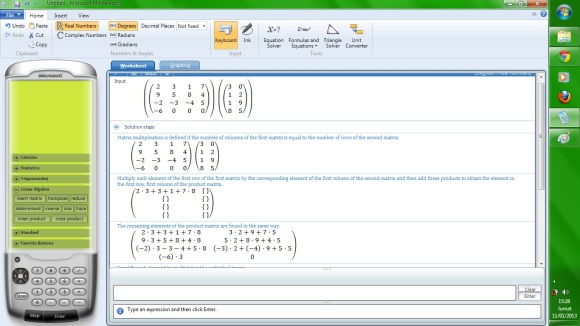
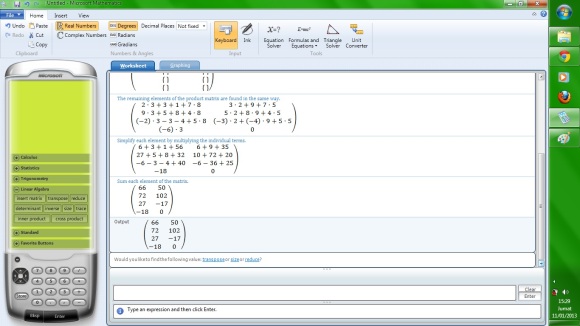
Soal 1: Penjumlahan Matriks
1. Buka Software Microsoft Math.
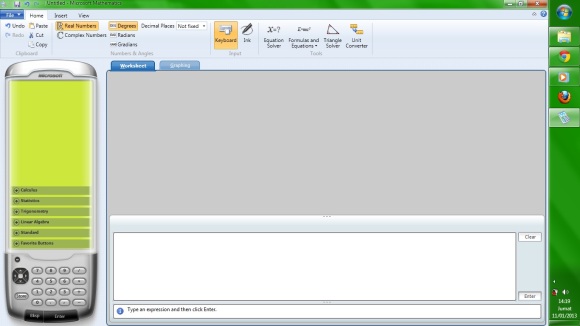
2. Langkah awal, kita klik pada kalkulator microsoft mathematics – Linear Algebra.
3. Klik Insert Matriks untuk menentukan kolom dan baris matriks, lalu ubah Rows menjadi 3 dan Column menjadi 3 pula.
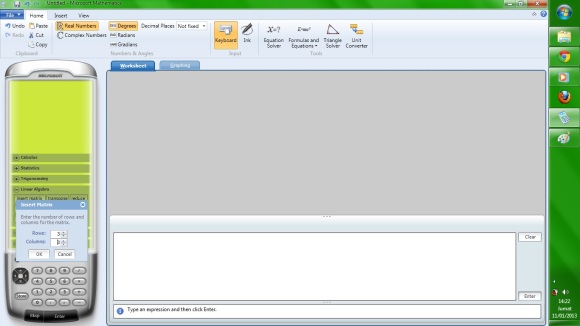
4. Klik ok.
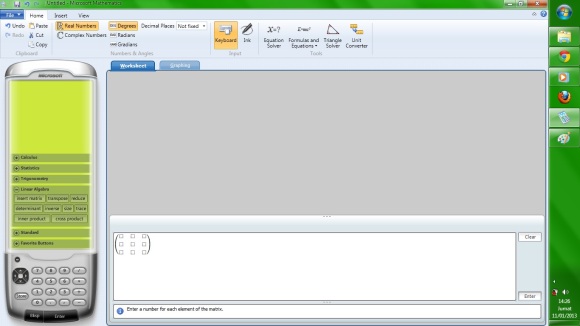
5. Masukkan angka-angka yang ingin di hitung sesuai keinginan pada matriks yang tersedia.
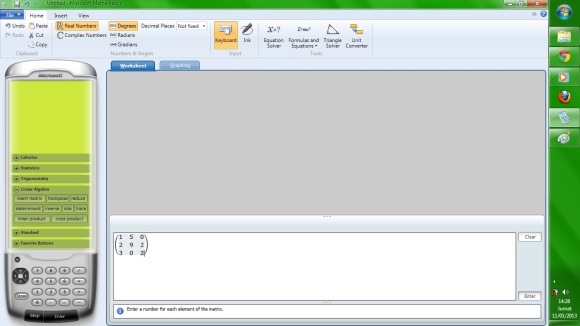
6. Tekan tanda (+) , lalu klik Insert Matrik
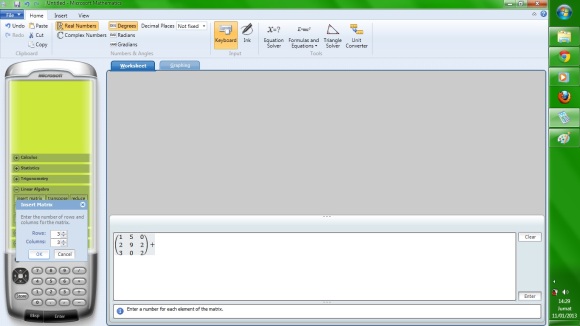
7. Klik ok
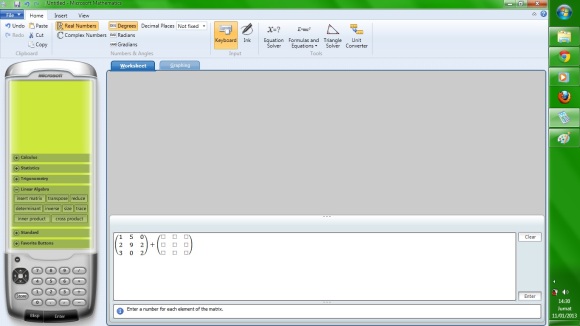
8. Masukkan angka yang ingin di hitung sesuai keinginan.
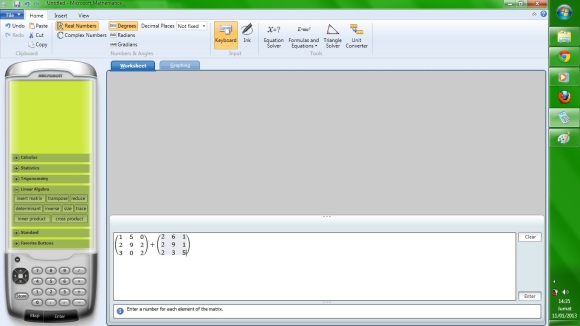
9. Lalu tekan Enter untuk melihat hasilnya
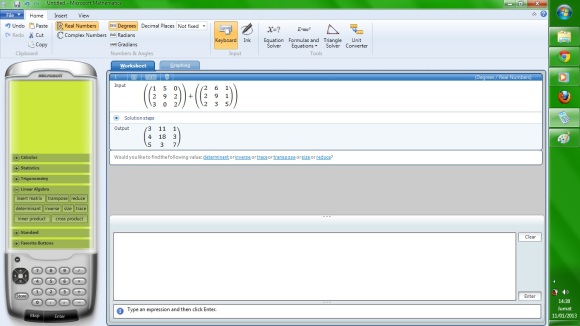
10. Jika ingin mengetahui langkah pengerjaannya, klik solution step. Maka akan tampil seperti gambar dibawah ini.
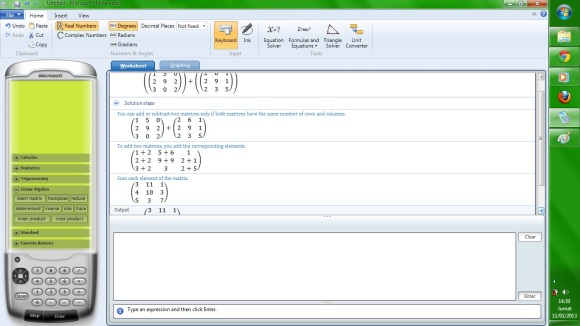
11. Jika ingin mengetahui hasil determinan matriks tersebut, hanya tinggal klik determinant. Dan hasil akan muncul dengan sendirinya.
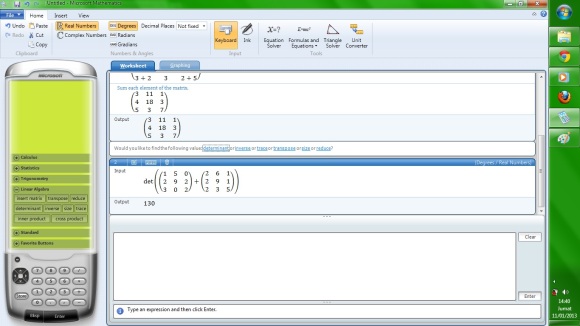
12. Untuk mempermudah dalam mencari nilai inverse, transpose, serta ordo, pada gambar diatas terdapat pilihan untuk mencari hasil yang diingini. Hanya dengan mengklik inverse akan muncul sendiri nilai invers dari matriks tersebut.
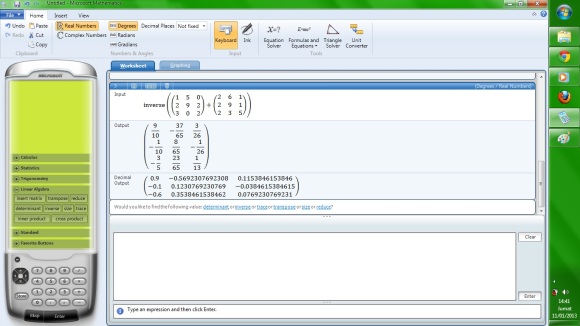
13. Pada gambar di atas terdapat trace (jumlah elemen pada diagonal utama). Klik untuk mengetahui hasilnya.
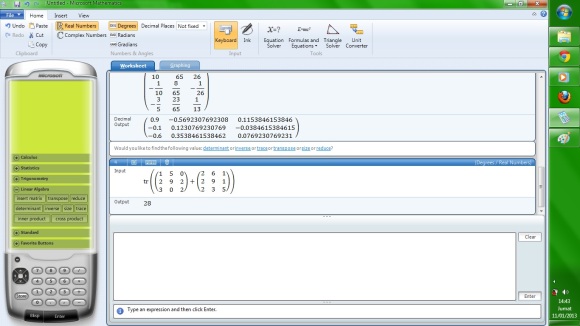
14. Jika ingin melihat hasil transpose dari inverse, klik saja transpose seperti pada gambar di atas.
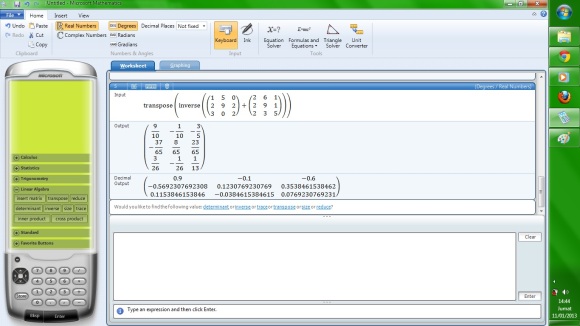
15. Klik size untuk mengetahui berapa ordo penjumlahan matriks tersebut.
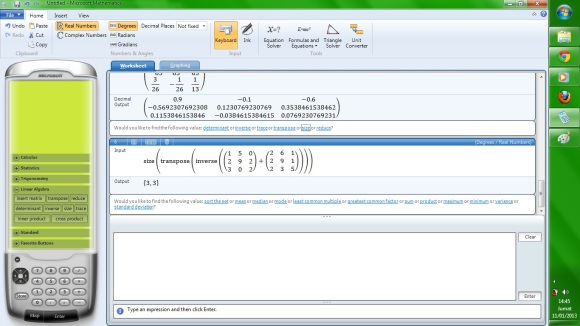
16. Klik Reduce, untuk mengetahui apakah matriks tersebut memiliki reduce.
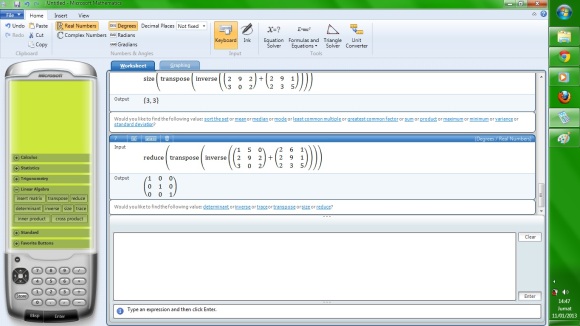
Soal 2: Apa itu Reduce?
1. Buka file baru Microsoft Mathematics dengan mengklik File lalu New
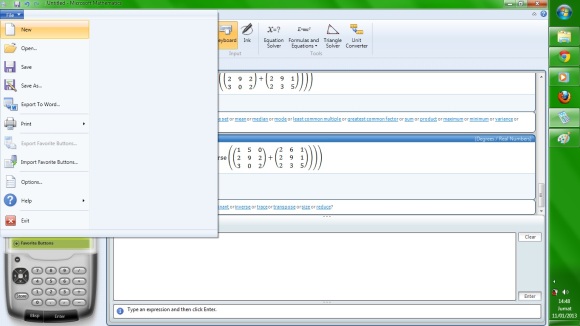
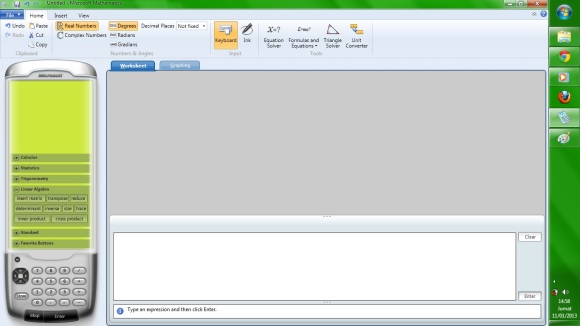
2. Klik Insert Matriks untuk menentukan kolom dan baris matriks, lalu ubah Rows menjadi 2 dan Columnnya menjadi 2 pula.
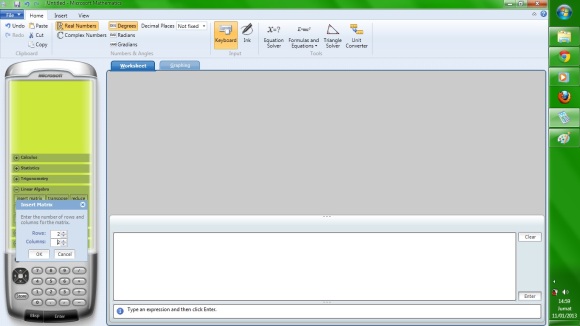
3. Klik ok
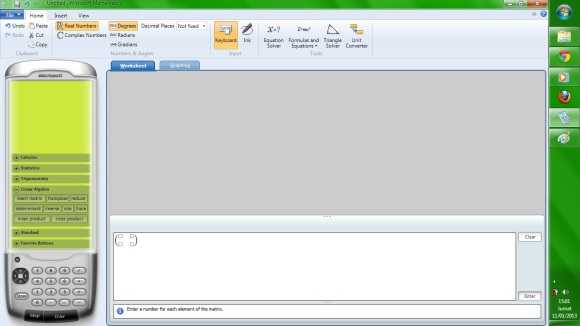
4. Masukkan angka-angka yang ingin dihitung sesuai keinginan pada matriks yang tersedia dan cari determine matriks tersebut dengan mengklik determine.
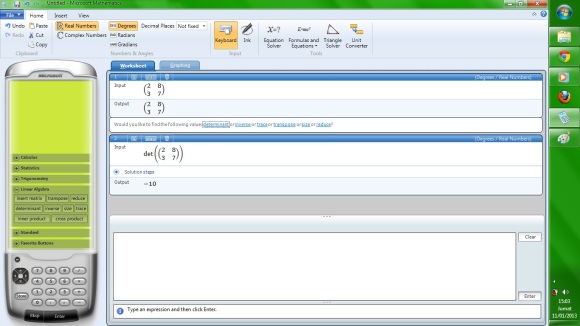
5. Hasilnya determine matriks tersebut adalah -10, lalu klik Reduce.
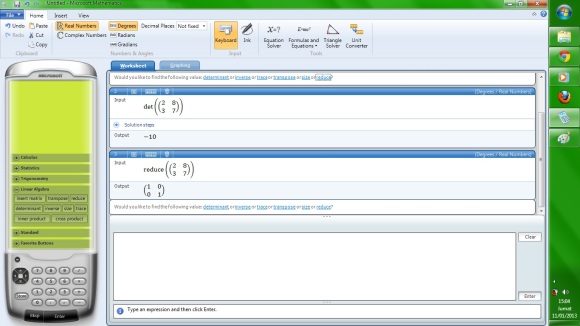
dan hasilnya adalah matriks identitas. Apabila determinannya bukan 0, maka reducenya adalah matriks identitas. Tapi, jika determinantnya 0, maka reducenya bukan matriks identitas.
Soal 3: Perkalian Matriks
1. Buka file baru Microsoft Mathematics dengan mengklik File lalu New.
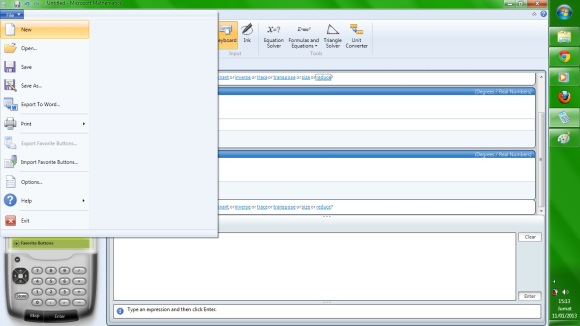
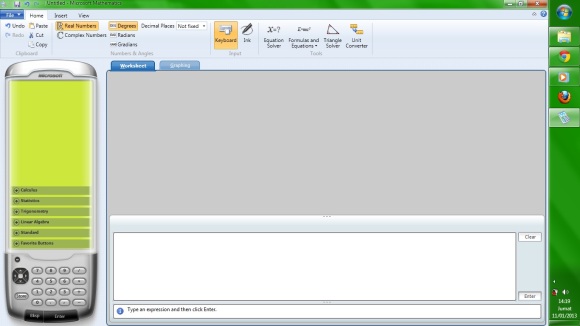
2. Klik Linear Algebra.
3. Klik Insert Matriks, lalu ubah Rows menjadi 4 dan Columnnya menjadi 4 pula.
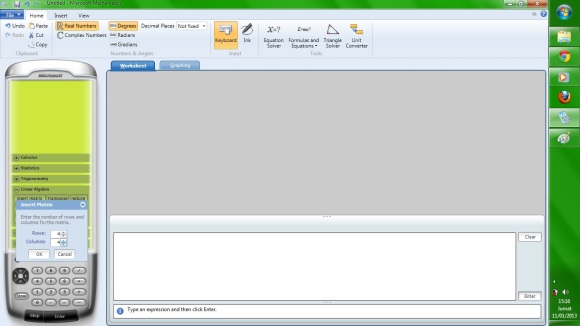
4. Klik ok.
.
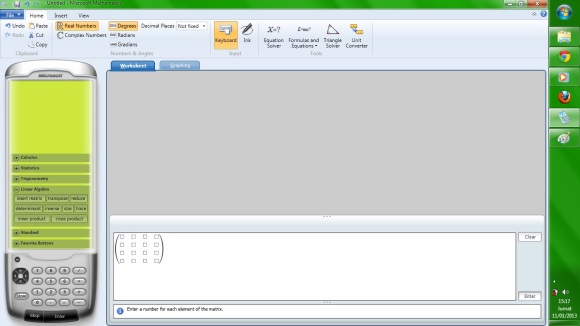
5. Masukkan angka yang ingin di kalikan pada kolom matriks yang tersedia.
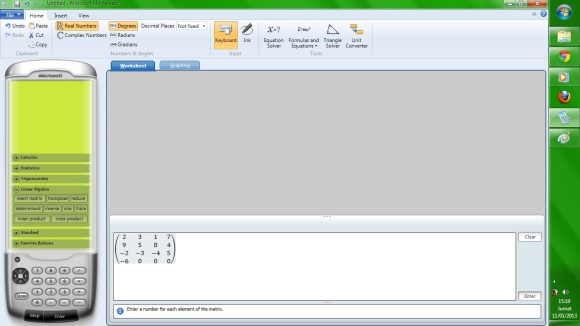
6. Tekan shift lalu 8.
7. Klik Insert Matriks lalu ubah Rows menjadi dan Column menjadi 2.
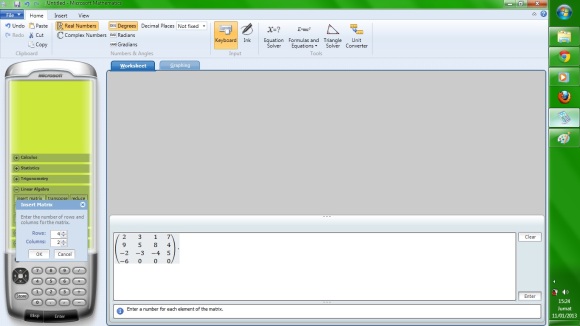
8. Klik ok.
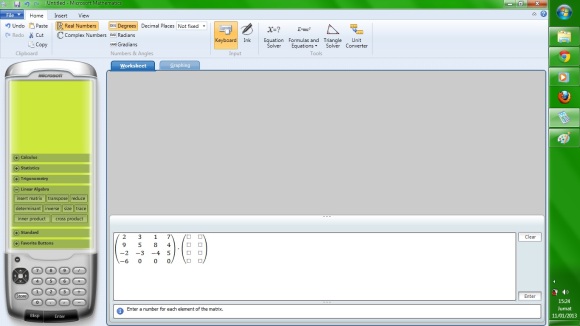
9. Masukan Angka yang ingin dihitung pada matriks yang tersedia.
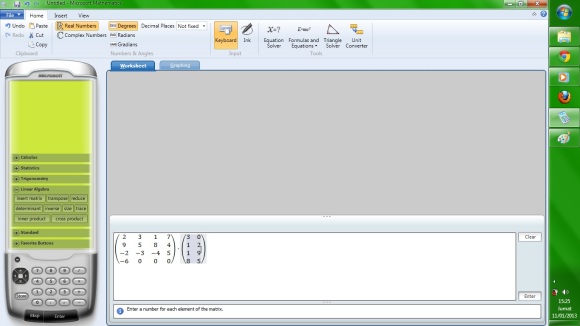
10. Tekan Enter untuk melihat hasil perkalian matriks tersebut.
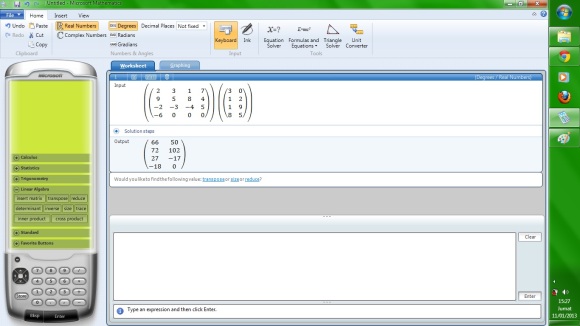
11. Klik Solution Step untuk melihat langkah-langkah perhitungan perkalian matriks.
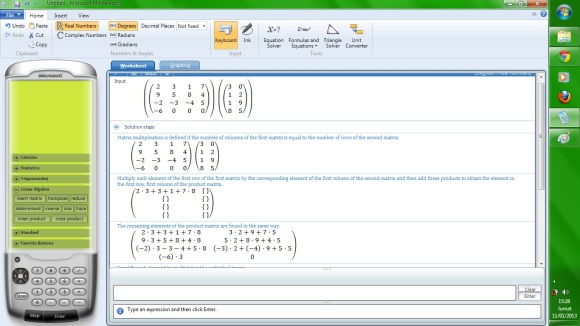
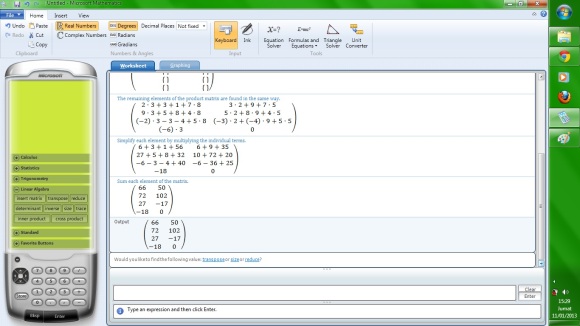
Tidak ada komentar:
Posting Komentar